在使用办公软件时,文件的格式有许多种。那么,在我们遇到要将Doc、Docx文件转换成PDF的情况,我们该怎么办呢?今天,就由小编告诉各位如何将Doc、Docx文件转换成PDF这一小技巧,大家一起来学习吧!
第一步:打开WPS,在【首页】中打开文件夹,选取需要转换的Doc文件;
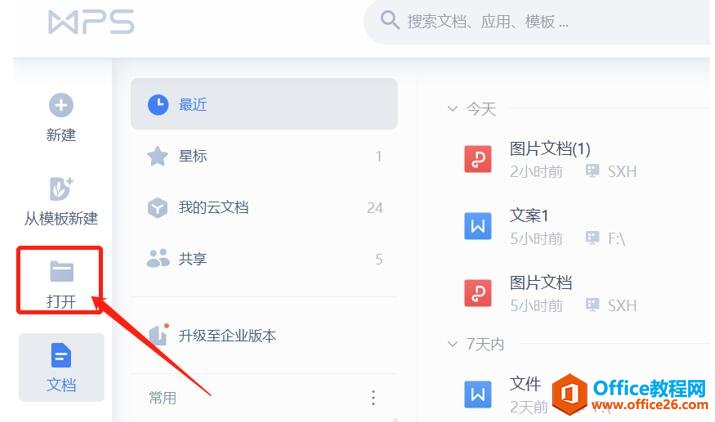
第二步:Doc文件打开后,点击左上角【文件】,出现的选项中单击【另存为】后出现许多文本格式,未出现所需格式,点击【其他格式】;
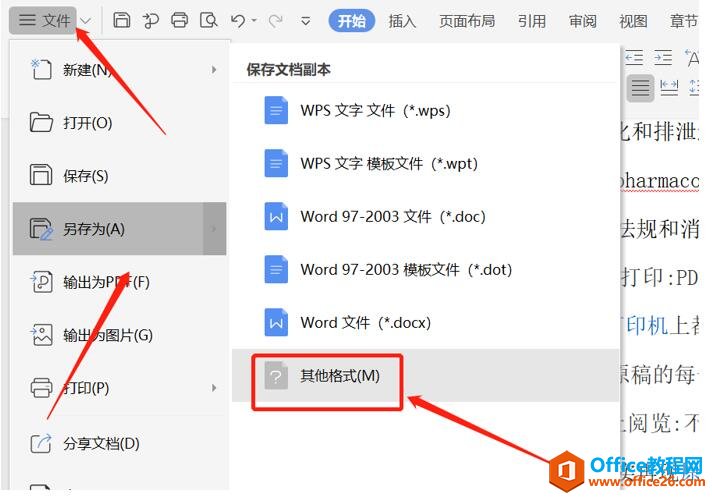
第三步:在弹出的页面中,在【文件类型】一栏中选择【PDF 文件格式】;
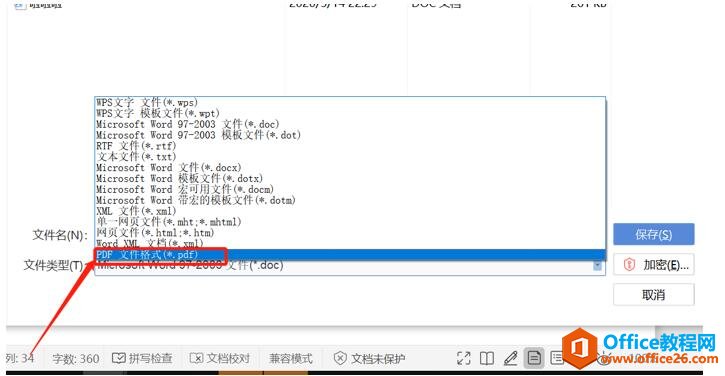
如何在Word中设置目录
在编辑文字文档的时候,我们经常会使用WPS中的Word文档来进行编辑,因为Word文档非常的实用,而且用起来非常上手,那么你知道如何在Word中设置目录吗?今天这个小技巧就让你的目录自动生
第四步:文件类型为PDF格式后,点击保存;
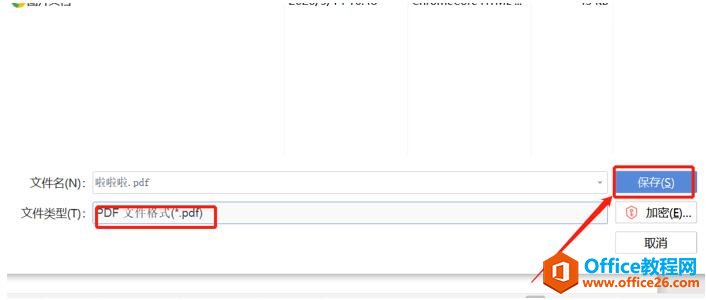
第五步:保存成功后,出现如下图,已经成功转换为PDF;
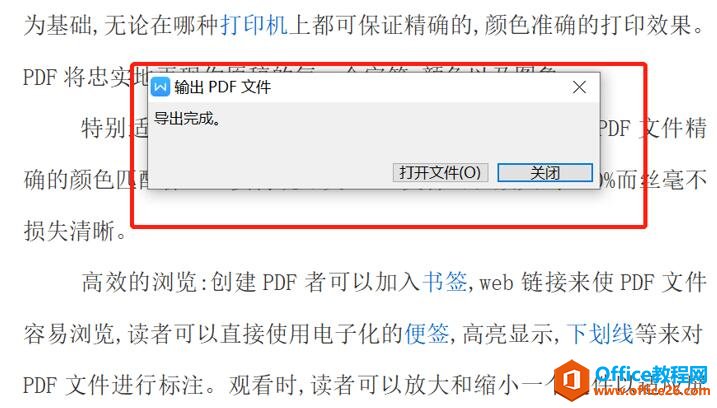
第六步:Docx文件打开后,按Doc转变为PDF的方式将Docx转变为PDF。
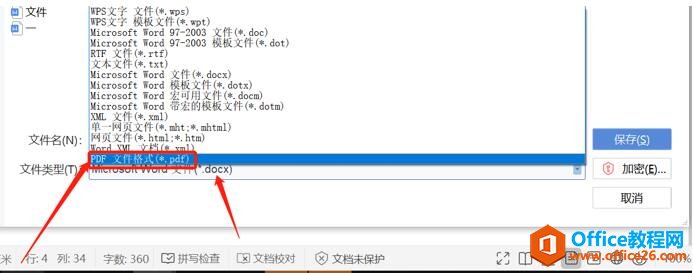
那么,在PDF技巧中,将Doc、Docx 文件转换成PDF文件的操作方式,是不是很简单呢,你学会了吗?
word 如何利用画图工具精准取色,为文档中的形状填色
精准获取下面图1四叶草绿色的颜色参数值,并将四叶草的绿色填充到图2文档中绘制的圆形中。图1图2操作步骤1.选中四叶草图片,单击鼠标右键,在弹出的菜单中选择打开方式,在弹出的级






